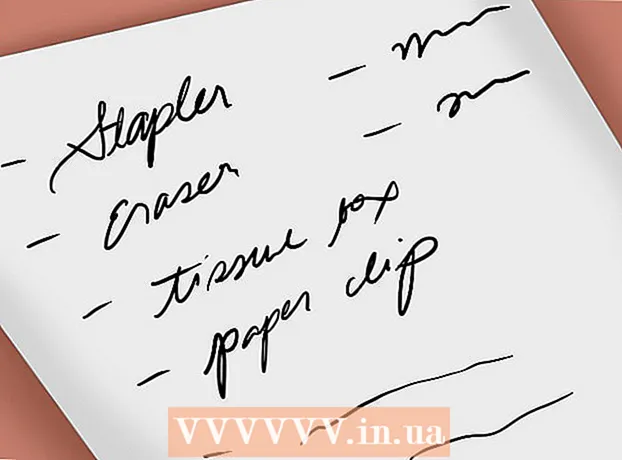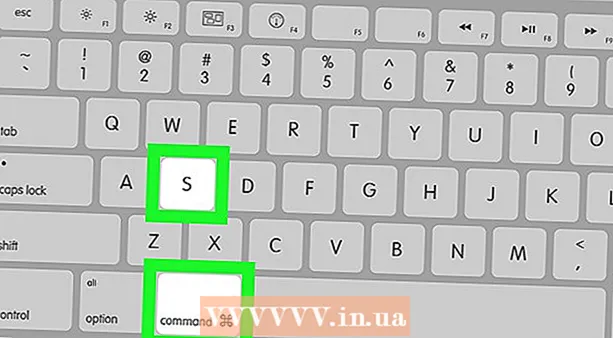Autor:
Eric Farmer
Datum Stvaranja:
4 Ožujak 2021
Datum Ažuriranja:
1 Srpanj 2024

Sadržaj
- Koraci
- Metoda 1 od 2: Računalo (Minecraft)
- Metoda 2 od 2: Na mobilnim uređajima (Minecraft PE)
- Savjeti
- Upozorenja
Ovaj članak će vam pokazati kako stvoriti naredbeni blok (blok koji izvršava određene naredbe) u Minecarftu. To se može učiniti u računalnoj i mobilnoj verziji igre. Da biste stvorili valjani naredbeni blok, morate otići u kreativni način rada i omogućiti podršku za cheat code.Naredbeni blok ne može se stvoriti u konzolnoj verziji Minecrafta.
Koraci
Metoda 1 od 2: Računalo (Minecraft)
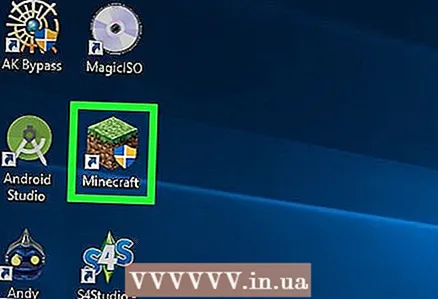 1 Pokrenite Minecraft. Da biste to učinili, dvaput kliknite na ikonu ove igre. Zatim kliknite Play, Play, Login ili sličan gumb (ako se to od vas zatraži).
1 Pokrenite Minecraft. Da biste to učinili, dvaput kliknite na ikonu ove igre. Zatim kliknite Play, Play, Login ili sličan gumb (ako se to od vas zatraži).  2 Kliknite na Igra za jednog igrača. Ovaj gumb nalazi se pri vrhu glavnog prozora Minecrafta.
2 Kliknite na Igra za jednog igrača. Ovaj gumb nalazi se pri vrhu glavnog prozora Minecrafta. - Alternativno, možete odabrati Multiplayer, ali u ovom slučaju morate najprije postaviti igru za više igrača na svom poslužitelju.
 3 Kliknite na Stvorite novi svijet. Ovu ćete opciju pronaći u donjoj desnoj strani prozora.
3 Kliknite na Stvorite novi svijet. Ovu ćete opciju pronaći u donjoj desnoj strani prozora. - Ako ste već stvorili svijet u kreativnom načinu rada i u njemu aktivirali podršku za cheat code, kliknite na taj svijet, a zatim kliknite "Igraj u odabranom svijetu" i prijeđite na korak "Kliknite /».
 4 Unesite ime svijeta. Učinite to na liniji "Ime svijeta".
4 Unesite ime svijeta. Učinite to na liniji "Ime svijeta".  5 Dvaput kliknite na Način igre za preživljavanje. Redak će prvo prikazati "Game Mode: Hardcore", a zatim "Game Mode: Creative". Učinite to jer su naredbeni blokovi dostupni samo u kreativnom načinu rada.
5 Dvaput kliknite na Način igre za preživljavanje. Redak će prvo prikazati "Game Mode: Hardcore", a zatim "Game Mode: Creative". Učinite to jer su naredbeni blokovi dostupni samo u kreativnom načinu rada. - Blokovi naredbi također se mogu pronaći u načinu preživljavanja, ali se ne mogu koristiti.
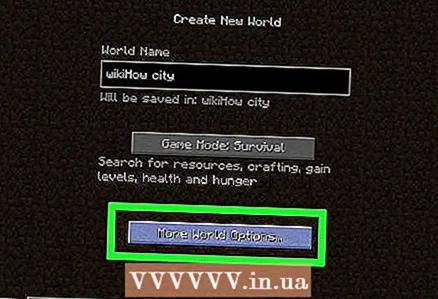 6 Kliknite na Postavljanje svijeta. Pri dnu je prozora.
6 Kliknite na Postavljanje svijeta. Pri dnu je prozora. 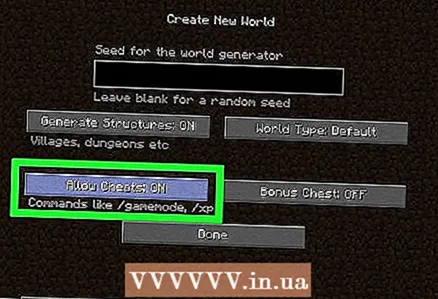 7 Kliknite na Isključite Cheats Off. Redak će prikazati "Use of cheats: On", odnosno sada je omogućena podrška za cheat kodove.
7 Kliknite na Isključite Cheats Off. Redak će prikazati "Use of cheats: On", odnosno sada je omogućena podrška za cheat kodove. - Ako redak prikazuje "Cheat Usage: On", podrška za cheat code već je aktivirana.
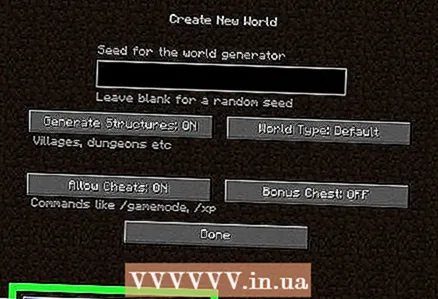 8 Kliknite na Stvorite novi svijet. Nalazi se u donjem lijevom kutu prozora.
8 Kliknite na Stvorite novi svijet. Nalazi se u donjem lijevom kutu prozora.  9 Kliknite na /. Znak "/" može se pronaći na tipkovnici. Konzola će se otvoriti pri dnu prozora Minecraft.
9 Kliknite na /. Znak "/" može se pronaći na tipkovnici. Konzola će se otvoriti pri dnu prozora Minecraft.  10 Unesi dati player command_block u konzoli. Zamijenite "player" imenom svog lika.
10 Unesi dati player command_block u konzoli. Zamijenite "player" imenom svog lika. - Na primjer, ako je naziv znaka "krumpirSkin", unesite daj naredbu_blokiraj krumpirSkin.
 11 Kliknite na ↵ Unesite. Naredba će se izvršiti, a naredbeni blok će se pojaviti u ruci lika.
11 Kliknite na ↵ Unesite. Naredba će se izvršiti, a naredbeni blok će se pojaviti u ruci lika.  12 Postavite komandnu jedinicu na tlo. Desni klik na tlo dok lik drži naredbeni blok.
12 Postavite komandnu jedinicu na tlo. Desni klik na tlo dok lik drži naredbeni blok. 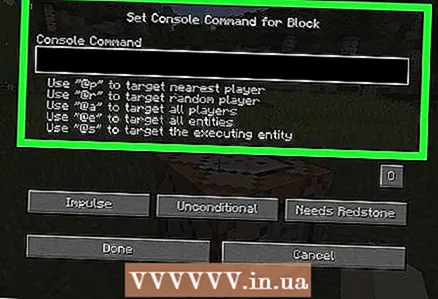 13 Desnom tipkom miša kliknite naredbeni blok. Otvorit će se prozor naredbenog bloka.
13 Desnom tipkom miša kliknite naredbeni blok. Otvorit će se prozor naredbenog bloka.  14 Unesite naredbu. Unesite naredbu koju će naredbeni blok izvršiti u redak na vrhu prozora.
14 Unesite naredbu. Unesite naredbu koju će naredbeni blok izvršiti u redak na vrhu prozora. 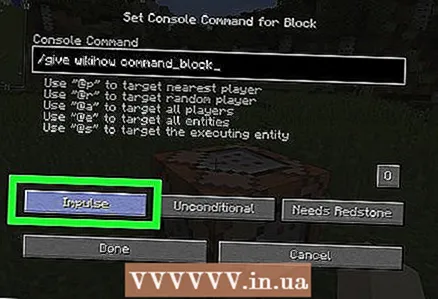 15 Izmijenite parametre naredbenog bloka. Da biste to učinili, promijenite sljedeće parametre:
15 Izmijenite parametre naredbenog bloka. Da biste to učinili, promijenite sljedeće parametre: - Puls: Blok će izvršiti naredbu jednom kada desnom tipkom miša kliknete na nju. Pritisnite "Pulse" za prijelaz na "Chain" tako da blok započne tek kada započne prethodni blok. Pritisnite Chain za prebacivanje na Loop kako bi blok izvršio naredbu 20 puta u sekundi.
- "Bezuvjetno": nema dodatnih uvjeta za rad jedinice. Pritisnite "Bezuvjetno" za prijelaz na "Uvjetno" tako da blok započne tek nakon što je prethodni blok izvršio naredbu.
- "Potreban signal": Uređaj će se pokrenuti tek u kontaktu s Crvenim kamenom. Pritisnite “Signal Needed” da biste otišli na “Always Active” kako bi se jedinica pokrenula bez obzira na Redstone.
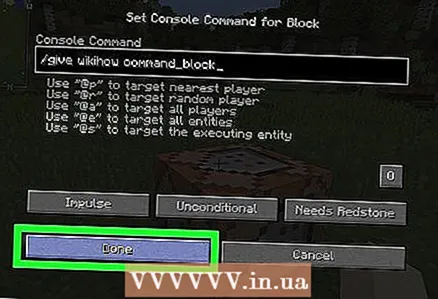 16 Kliknite na Spreman. Sada ste postavili svoj naredbeni blok.
16 Kliknite na Spreman. Sada ste postavili svoj naredbeni blok. - Ako ste odabrali opciju "Potreban signal", pomaknite crvenu prašinu u naredbeni blok da biste pokrenuli naredbeni blok.
Metoda 2 od 2: Na mobilnim uređajima (Minecraft PE)
 1 Pokrenite aplikaciju Minecraft PE. Kliknite na ikonu u obliku zemlje sa travom.
1 Pokrenite aplikaciju Minecraft PE. Kliknite na ikonu u obliku zemlje sa travom.  2 Dodirnite igra. Ovaj gumb nalazi se u sredini ekrana.
2 Dodirnite igra. Ovaj gumb nalazi se u sredini ekrana.  3 Kliknite na Kreiraj novu. Približava se vrhu ekrana.
3 Kliknite na Kreiraj novu. Približava se vrhu ekrana. - Ako ste već stvorili svijet u kreativnom načinu rada i u njemu aktivirali podršku za cheat code, kliknite na taj svijet, a zatim idite na korak "Unesite naredbu".
 4 Dodirnite Stvorite svijet igara. Ovaj gumb se nalazi pri vrhu ekrana.
4 Dodirnite Stvorite svijet igara. Ovaj gumb se nalazi pri vrhu ekrana.  5 Unesite ime svijeta. Dodirnite polje Ime svijeta i unesite naziv svijeta.
5 Unesite ime svijeta. Dodirnite polje Ime svijeta i unesite naziv svijeta. 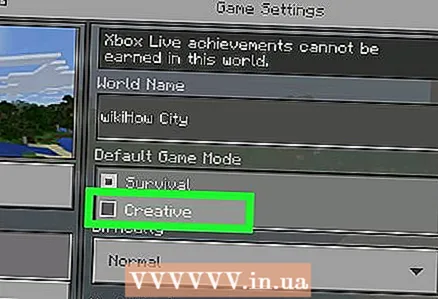 6 Odaberite Creative s izbornika Default Mode Mode. U ovom izborniku je prema zadanim postavkama odabran način preživljavanja.
6 Odaberite Creative s izbornika Default Mode Mode. U ovom izborniku je prema zadanim postavkama odabran način preživljavanja.  7 Kliknite na Nastavitekada se to od vas zatraži. Sada u novom svijetu možete igrati u kreativnom načinu rada i koristiti šifre za varanje.
7 Kliknite na Nastavitekada se to od vas zatraži. Sada u novom svijetu možete igrati u kreativnom načinu rada i koristiti šifre za varanje. 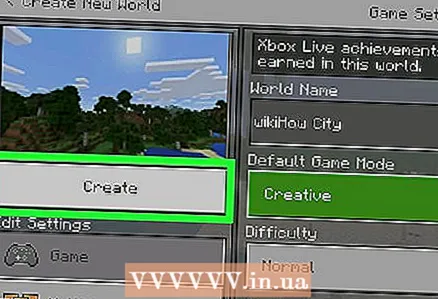 8 Dodirnite Stvoriti. Nalazi se s lijeve strane stranice. Bit će stvoren novi svijet.
8 Dodirnite Stvoriti. Nalazi se s lijeve strane stranice. Bit će stvoren novi svijet.  9 Kliknite ikonu Chat. Ova ikona oblaka govora nalazi se pri vrhu ekrana (lijevo od Pauza).
9 Kliknite ikonu Chat. Ova ikona oblaka govora nalazi se pri vrhu ekrana (lijevo od Pauza).  10 Unesite naredbu da biste dobili naredbeni blok. Unesi / give player command_block... Zamijenite "player" imenom svog lika.
10 Unesite naredbu da biste dobili naredbeni blok. Unesi / give player command_block... Zamijenite "player" imenom svog lika. 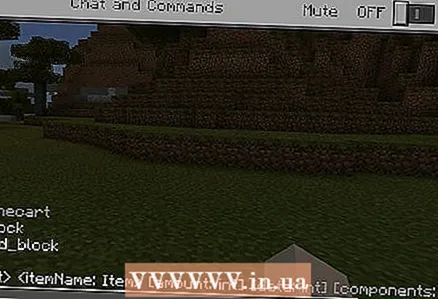 11 Pritisnite strelicu koja pokazuje desno. Nalazi se s desne strane konzole. Naredba će se izvršiti, a naredbeni blok će se pojaviti u inventaru lika.
11 Pritisnite strelicu koja pokazuje desno. Nalazi se s desne strane konzole. Naredba će se izvršiti, a naredbeni blok će se pojaviti u inventaru lika. 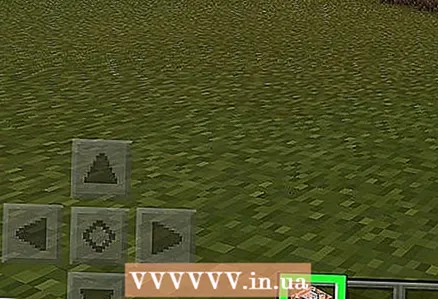 12 Uzmi naredbeni blok. Pritisnite "⋯" u donjem desnom kutu zaslona, dodirnite karticu ladice s lijeve strane, a zatim dodirnite ikonu naredbenog bloka.
12 Uzmi naredbeni blok. Pritisnite "⋯" u donjem desnom kutu zaslona, dodirnite karticu ladice s lijeve strane, a zatim dodirnite ikonu naredbenog bloka.  13 Postavite komandnu jedinicu na tlo. Da biste to učinili, dodirnite tlo.
13 Postavite komandnu jedinicu na tlo. Da biste to učinili, dodirnite tlo.  14 Pritisnite naredbeni blok. Otvorit će se prozor naredbenog bloka.
14 Pritisnite naredbeni blok. Otvorit će se prozor naredbenog bloka.  15 Izmijenite parametre naredbenog bloka. Promijenite sljedeće opcije na lijevoj strani ekrana (ako želite):
15 Izmijenite parametre naredbenog bloka. Promijenite sljedeće opcije na lijevoj strani ekrana (ako želite): - Vrsta bloka: Ostavite Pulse da blok izvrši naredbu kada je dodirnete. Pritisnite "Pulse" i odaberite "Chain" tako da blok započne tek kad započne prethodni blok. Pritisnite Pulse i odaberite Ciklus kako bi blok izvršio naredbu 20 puta u sekundi.
- Uvjet: Ostavite bezuvjetno da blok radi neovisno o drugim blokovima. Pritisnite "Bez uvjeta" i odaberite "Pod uvjetom" tako da blok započne tek nakon što je prethodni blok izvršio naredbu.
- "Crveni kamen": Ostavite "Potreban crveni kamen" tako da blok počinje tek u kontaktu s Crvenim kamenom. Pritisnite "Zahtijeva crveni kamen" i odaberite "Uvijek radi" da bi blok započeo bez obzira na crveni kamen.
 16 Unesite naredbu. Pritisnite "+" u gornjem desnom dijelu prozora, unesite naredbu i kliknite "-" u gornjem desnom kutu zaslona.
16 Unesite naredbu. Pritisnite "+" u gornjem desnom dijelu prozora, unesite naredbu i kliknite "-" u gornjem desnom kutu zaslona.  17 Zatvorite prozor naredbenog bloka. Kliknite "x" u gornjem desnom kutu zaslona. Sada ste postavili svoj naredbeni blok.
17 Zatvorite prozor naredbenog bloka. Kliknite "x" u gornjem desnom kutu zaslona. Sada ste postavili svoj naredbeni blok. - Ako ste odabrali opciju Redstone Needed, pomaknite crvenu prašinu u naredbeni blok da biste pokrenuli naredbeni blok.
Savjeti
- Parametri naredbenog bloka mogu se promijeniti u bilo kojem trenutku.
Upozorenja
- Naredbeni blok nije moguće dobiti u konzolnoj verziji Minecrafta.